Εγκατάσταση IPTV - Ρύθμιση συνδρομής Flix IPTV σε υπολογιστή, τηλεόραση Samsung, iPhone, Chromecast κ.λπ. - Πολύ εύκολα
Είμαστε ενθουσιασμένοι που επιλέξατε την υπηρεσία Flix IPTV. Ξέρουμε πόσο σημαντικό είναι για εσάς να ξεκινήσετε γρήγορα και χωρίς προβλήματα, γι' αυτό συντάξαμε αυτόν τον βήμα προς βήμα οδηγό μόνο για εσάς. Είτε είστε γνώστης της τεχνολογίας είτε νέος στην IPTV, φροντίσαμε να είναι εύκολο να ακολουθήσετε αυτό το σεμινάριο.
- Πώς να ρυθμίσετε τη συνδρομή Flix IPTV στο Firestick
- Πώς να ρυθμίσετε τη συνδρομή Flix IPTV σε Android TV/TV Box/Smartphone
- Πώς να ρυθμίσετε τη συνδρομή Flix IPTV στη Samsung/LG Smart TV
- Πώς να ρυθμίσετε τη συνδρομή Flix IPTV στο Apple TV/iPhone/iPad
- Πώς να ρυθμίσετε τη συνδρομή Flix IPTV στο MAG Box
- Πώς να ρυθμίσετε τη συνδρομή Flix IPTV σε PC/Mac
- Πώς να ρυθμίσετε τη συνδρομή Flix IPTV στο Chromecast
- Πώς να ρυθμίσετε τη συνδρομή Flix IPTV στη συσκευή Roku
- Πώς να ρυθμίσετε τη συνδρομή Flix IPTV στη συσκευή Dreamlink
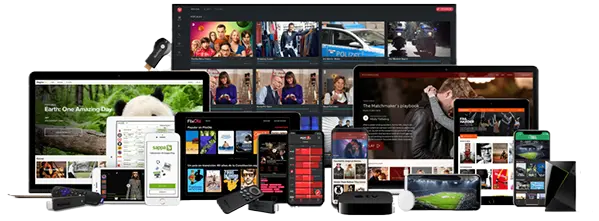
Προετοιμάστε μια συσκευή για ρύθμιση IPTV:
Πριν ξεκινήσουμε, ας ξεκαθαρίσουμε ποιες συσκευές είναι συμβατές με την υπηρεσία μας. Η σύντομη απάντηση; Σχεδόν τα πάντα! Flix IPTV οι υπηρεσίες υποστηρίζουν σχεδόν όλες τις γνωστές συσκευές, συμπεριλαμβανομένων, μεταξύ άλλων, των εξής:
Κατεβάστε μια εφαρμογή IPTV, για την οποία σας προτείνουμε το IPTV Smarters Pro
Μπορείτε να κάνετε streaming περιεχομένου IPTV χρησιμοποιώντας διάφορες εφαρμογές, όπως IPTV Smarters Pro, TiviMate IPTV Player, GSE Smart IPTV, OttPlayer ή IPTV GO, οι οποίες υποστηρίζουν κωδικούς Xtream ή συνδέσμους M3U. Σε αυτόν τον οδηγό, θα επικεντρωθούμε κυρίως στο IPTV Smarters Pro για τα περισσότερα σενάρια εγκατάστασης, καθώς είναι αξιόπιστο, ασφαλές και έχει τη μεγαλύτερη βάση χρηστών.
Βήματα για να εγκαταστήσετε IPTV Smarters/εναλλακτικά στο Firestick με συνδρομή Flix IPTV
Το Fire TV Stick είναι μία από τις πιο δημοφιλείς συσκευές για streaming IPTV. Ωστόσο, δεδομένου ότι εφαρμογές όπως το IPTV Smarters Pro δεν είναι διαθέσιμες στο Amazon App Store, θα σας δείξουμε πώς μπορείτε να το φορτώσετε με παράλληλη φόρτωση.
Βήμα 1: Εγκαταστήστε την εφαρμογή Downloader
- Πλοηγηθείτε στο κύριο μενού του Fire TV και περάστε πάνω από το εικονίδιο Αναζήτηση.
- Στη γραμμή αναζήτησης, πληκτρολογήστε "Downloader" και επιλέξτε την εφαρμογή.
- Κάντε κλικ στην επιλογή Λήψη για να το εγκαταστήσετε.
Βήμα 2: Ενεργοποίηση εφαρμογών από άγνωστες πηγές
- Μεταβείτε στις Ρυθμίσεις > My Fire TV > Επιλογές προγραμματιστή.
- Επιλέξτε Εγκατάσταση άγνωστων εφαρμογών και ενεργοποιήστε το για το Downloader.
Βήμα 3: Λήψη IPTV Smarters Pro/Alternatives
- Ανοίξτε την εφαρμογή Downloader.
- Στο πεδίο URL, πληκτρολογήστε αυτόν τον σύνδεσμο: https://www.iptvsmarters.com/smarters.apk. Αν προτιμάτε, μπορείτε επίσης να αποκτήσετε την εφαρμογή Smarters Pro χρησιμοποιώντας τον κωδικό λήψης: 946292. Και αν ψάχνετε για άλλες επιλογές, μπορείτε να ελέγξετε το XCIPTV Player (κωδικός: 127663), την εφαρμογή TiviMate App (κωδικός: 642294), το Perfect Player IPTV (κωδικός: 989741) ή το OTT Navigator (κωδικός: 365144).
- Κάντε κλικ στο κουμπί Go και περιμένετε να γίνει λήψη της εφαρμογής.
- Αφού ολοκληρωθεί η λήψη, επιλέξτε Εγκατάσταση για να φορτώσετε το IPTV Smarters Pro/εναλλακτικά.
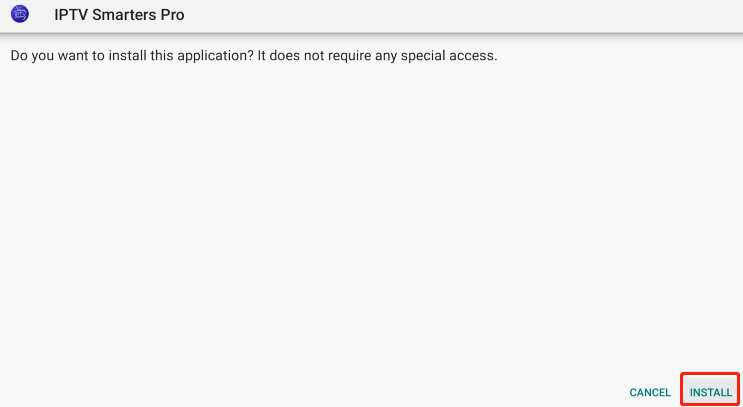
Βήμα 4: Ρύθμιση IPTV Smarters Pro/Alternatives
- Εκκινήστε την εφαρμογή και αποδεχτείτε τους Όρους χρήσης.

- Κάντε κλικ στο κουμπί Προσθήκη χρήστη και συνδεθείτε χρησιμοποιώντας είτε το API της λίστας αναπαραγωγής M3U είτε το API κωδικών Xtream (παρέχουμε αυτά τα διαπιστευτήρια μετά την επιβεβαίωση της συνδρομής σας). Για τους χρήστες του Fire TV, συνιστάται το Xtream Codes API, επειδή είναι ευκολότερο να το εισάγετε με το τηλεχειριστήριο.

Βήματα για να εγκαταστήσετε την εφαρμογή IPTV Smarters σε Android TV/TV Box/Smartphone με την υπηρεσία Flix IPTV
Οι συσκευές Android προσφέρουν μεγαλύτερη ευελιξία και μπορείτε να βρείτε εύκολα το IPTV Smarters Pro στο Google Play Store. Ακολουθεί ο τρόπος ρύθμισής του.
Βήμα 1: Εγκαταστήστε το IPTV Smarters Pro
- Αποκτήστε πρόσβαση στο Google Play Store από τη συσκευή σας Android.
- Αναζητήστε το IPTV Smarters Pro και κάντε κλικ στο κουμπί Εγκατάσταση.
- Δεν σας αρέσει η διαδρομή του Play Store; Κανένα πρόβλημα! Μπορείτε να κατεβάσετε το APK απευθείας από αυτόν τον σύνδεσμο: https://www.iptvsmarters.com/smarters.apk μέσω του προγράμματος περιήγησής σας.
Βήμα 2: Επιτρέψτε την εγκατάσταση από άγνωστες πηγές
- Στη συσκευή σας Android, μεταβείτε στις Ρυθμίσεις > Ασφάλεια > Άγνωστες πηγές και ενεργοποιήστε την.
Βήμα 3: Ρύθμιση του IPTV Smarters Pro
- Εκκινήστε την εφαρμογή, κάντε κλικ στην επιλογή Προσθήκη νέου χρήστη και επιλέξτε να συνδεθείτε χρησιμοποιώντας το Xtream Codes API ή τη διεύθυνση URL M3U.
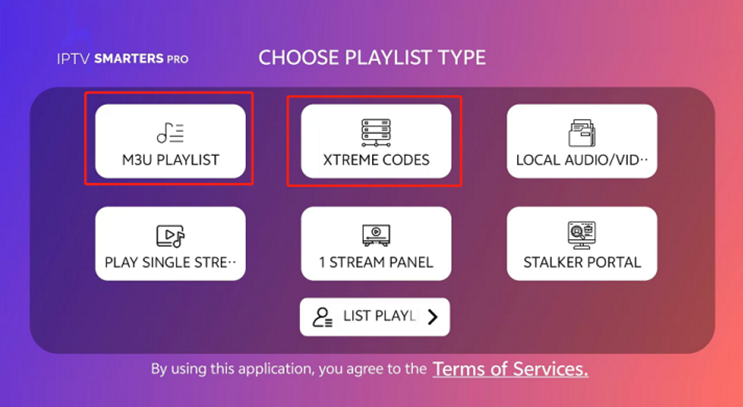
- Εισάγετε τα στοιχεία σύνδεσης που σας στείλαμε και πατήστε Λήψη για τις ενότητες Ζωντανή τηλεόραση, Ταινίες και Σειρές. Αυτό μπορεί να διαρκέσει περίπου 10 λεπτά και στη συνέχεια θα έχετε πρόσβαση σε όλο το περιεχόμενο IPTV.
Βήματα για την εγκατάσταση IPTV στην έξυπνη τηλεόραση Samsung/LG χρησιμοποιώντας τη συνδρομή Flix IPTV
Το Flix IPTV υποστηρίζεται επίσης σε έξυπνες τηλεοράσεις όπως της Samsung και της LG. Ακολουθήστε αυτά τα βήματα:
Βήμα 1: Εγκαταστήστε την εφαρμογή IPTV Smarters App
- Κατεβάστε την εφαρμογή Smarters στην τηλεόρασή σας.
- Αν έχετε μια Smart TV της Samsung, απλά πατήστε το κουμπί Smart Hub στο τηλεχειριστήριό σας, αναζητήστε το "IPTV Smarters Pro" και εγκαταστήστε το.
- Για τους χρήστες της LG Smart TV, πατήστε το πλήκτρο home, μεταβείτε στο LG Content Store και χρησιμοποιήστε τη γραμμή αναζήτησης για να βρείτε και να εγκαταστήσετε την εφαρμογή.
- Όπως αναφέρθηκε προηγουμένως, υπάρχουν και άλλες συμβατές εφαρμογές, όπως το GSE Smart IPTV ή το Smart IPTV, τις οποίες μπορείτε να χρησιμοποιήσετε για να αποκτήσετε πρόσβαση σε περιεχόμενο IPTV.
Βήμα 2: Προσθήκη συνδρομής Flix IPTV
Μόλις εγκατασταθεί η εφαρμογή, ανοίξτε την στην τηλεόρασή σας. Στην κύρια οθόνη, θα δείτε διάφορες επιλογές. Επιλέξτε "Προσθήκη νέου χρήστη" για να ξεκινήσετε. Θα χρειαστεί να εισαγάγετε τις ακόλουθες πληροφορίες σύνδεσης για να ρυθμίσετε τη συνδρομή σας:
- Όνομα: Εισάγετε οποιοδήποτε όνομα θέλετε.
- Όνομα χρήστη: Εισάγετε το όνομα χρήστη που σας δώσαμε.
- Κωδικός πρόσβασης: Χρησιμοποιήστε τον κωδικό πρόσβασης που σας στείλαμε μέσω WhatsApp.
- URL: Εισάγετε τη διεύθυνση URL του διακομιστή που μοιράζεστε μαζί σας.
Μόλις εισαγάγετε όλα τα απαιτούμενα στοιχεία, φροντίστε να κάνετε κλικ στο κουμπί "Προσθήκη χρήστη". Στη συνέχεια, η εφαρμογή θα επαληθεύσει τις πληροφορίες σας και θα δημιουργήσει μια σύνδεση με τον διακομιστή μας.
Βήματα για να εγκαταστήσετε το IPTV στην Apple TV/iPhone/iPad
Βήμα 1: Εγκαταστήστε μια εφαρμογή IPTV
Για τη χρήση του Apple TV:
- Από την Αρχική οθόνη του Apple TV, ανοίξτε το App Store.
- Επιλέξτε Αναζήτηση και, στη συνέχεια, χρησιμοποιώντας το πληκτρολόγιο της οθόνης και το τηλεχειριστήριο του Apple TV, πληκτρολογήστε τις υποστηριζόμενες εφαρμογές, όπως GSE Smart IPTV, IPTV Smarters ή Xtream IPTV για εγκατάσταση.
Για χρήση iPhone ή iPad:
- Τα βήματα είναι παρόμοια, αφού τρέχουν στο ίδιο σύστημα iOS. Μπορείτε επίσης να εγκαταστήσετε εύκολα την εφαρμογή από το App Store.
Βήμα 2: Προσθέστε μια λίστα αναπαραγωγής και επιλέξτε τη μέθοδο σύνδεσής σας
- Ξεκινήστε την εφαρμογή που έχετε κατεβάσει και θα σας εμφανιστεί ένα κύριο μενού, όπου μπορείτε να αρχίσετε να ρυθμίζετε την υπηρεσία IPTV.
- Στην κύρια διεπαφή της εφαρμογής, αναζητήστε την επιλογή "Προσθήκη λίστας αναπαραγωγής". Συνήθως θα έχετε τρεις επιλογές:
Σύνδεση με το Xtream Codes API
Σύνδεση με τη διεύθυνση URL M3U
Εάν έχετε ένα Xtream Codes API από τον πάροχό σας:
- Επιλέξτε ένα εικονίδιο με την ένδειξη "Xtream Codes API".
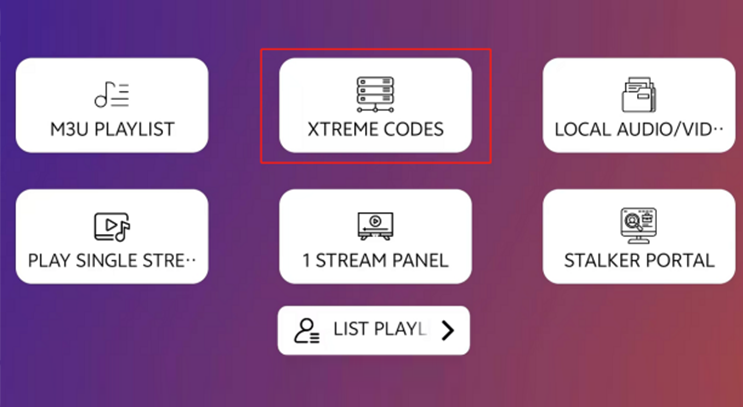
- Εισάγετε το όνομα χρήστη, τον κωδικό πρόσβασης και τη διεύθυνση URL της πύλης που σας δώσαμε.
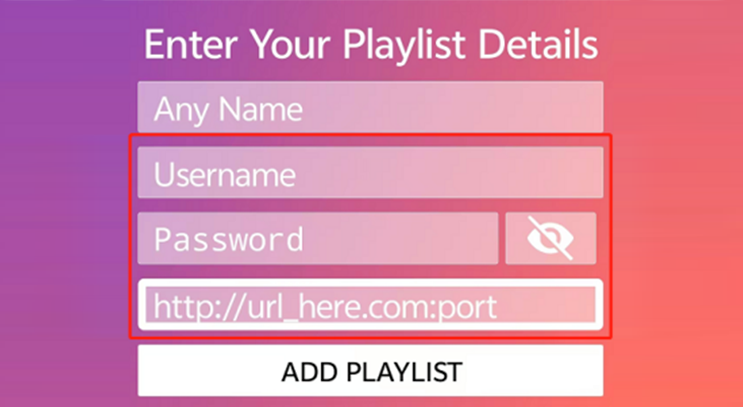
- Προαιρετικά, δημιουργήστε ένα όνομα για αυτόν το λογαριασμό στο πεδίο Όνομα.
- Κάντε κλικ στο "Add Playlist" για να αποθηκεύσετε τις ρυθμίσεις σας.
Αν προτιμάτε να χρησιμοποιήσετε μια λίστα αναπαραγωγής M3U:
- Επιλέξτε την επιλογή για τη διεύθυνση URL M3U.
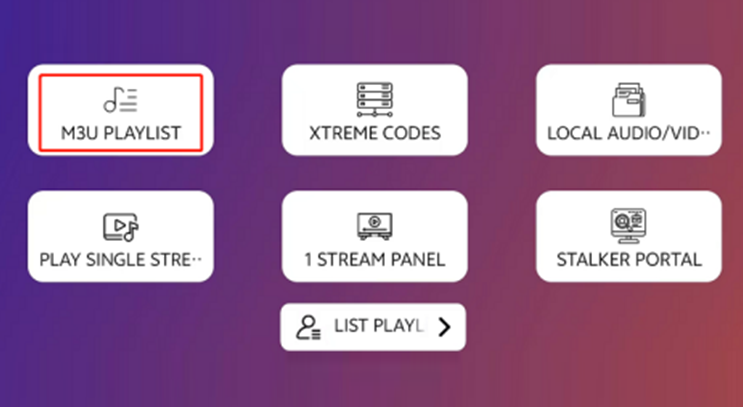
- Εισάγετε τη διεύθυνση URL M3U που σας στείλαμε.
- Αποθηκεύστε τις ρυθμίσεις της λίστας αναπαραγωγής.
Πώς να ρυθμίσετε το IPTV στο MAG Box χρησιμοποιώντας τη συνδρομή Flix IPTV
Για τους χρήστες συσκευών MAG, η διαδικασία είναι λίγο διαφορετική.
Βήμα 1: Συνδέστε το MAG Box στην τηλεόρασή σας
Χρησιμοποιήστε το παρεχόμενο καλώδιο HDMI για να συνδέσετε το MAG Box στην τηλεόρασή σας και συνδέστε το καλώδιο τροφοδοσίας. Μόλις όλα συνδεθούν, ενεργοποιήστε την τηλεόρασή σας και επιλέξτε τη σωστή είσοδο HDMI.
Βήμα 2: Εκκινήστε το MAG Box σας
Ενεργοποιήστε το MAG Box και περιμένετε να εκκινήσει. Θα δείτε το λογότυπο της Infomir στην οθόνη σας.
Βήμα 3: Πρόσβαση στη διεύθυνση MAC σας
Τώρα, ας βρούμε τη διεύθυνση MAC σας, την οποία θα χρειαστείτε για την ενεργοποίηση της IPTV:
- Μεταβείτε στην επιλογή Ρυθμίσεις από το κύριο μενού.
- Επιλέξτε Ρυθμίσεις συστήματος και, στη συνέχεια, επιλέξτε Δίκτυο.
- Είτε είστε συνδεδεμένοι μέσω Wi-Fi είτε μέσω Ethernet, εδώ θα δείτε τη διεύθυνση MAC σας. Ξεκινά με "00:1A:79". Σημειώστε την - θα τη χρειαστείτε για να ενεργοποιήσετε την υπηρεσία IPTV.
Βήμα 4: Εισάγετε τα στοιχεία της πύλης
Επιστρέψτε στις Ρυθμίσεις συστήματος και επιλέξτε Διακομιστές > Πύλες:
Στο Πύλη 1 τμήμα:
Ορίστε Όνομα πύλης 1 προς: IPTV Shop.
Ορίστε URL της πύλης 1 στη διεύθυνση URL που παρέχεται από τη συνδρομητική υπηρεσία Flix IPTV.
Πύλη 2 (Αφήστε το κενό εκτός αν έχετε δεύτερη συνδρομή):
Set Portal 2 Όνομα: Αφήστε αυτό το πεδίο κενό, εκτός αν έχετε παραγγείλει μια δεύτερη συνδρομή.
Ορίστε τη διεύθυνση URL της πύλης 2: Αφήστε αυτό το πεδίο κενό, εκτός αν έχετε παραγγείλει μια δεύτερη συνδρομή.
Βήμα 5: Αποθήκευση και επανεκκίνηση
Αφού εισαγάγετε τα στοιχεία της πύλης, αποθηκεύστε τις αλλαγές και επανεκκινήστε τη συσκευή. Μόλις επανεκκινήσει, τα κανάλια IPTV θα φορτωθούν και θα είναι έτοιμα για παρακολούθηση.
Πώς να εγκαταστήσετε IPTV σε PC/Mac χρησιμοποιώντας τη συνδρομή Flix IPTV
Βήμα 1: Επιλέξτε τον IPTV Player σας
Πρώτον, πρέπει να επιλέξετε ένα πρόγραμμα αναπαραγωγής για τη ροή IPTV. Ακολουθούν μερικές εξαιρετικές επιλογές:
- VLC Media Player: που λειτουργεί σε Windows, macOS και Linux.
- IPTV Smarters Pro: σχεδιασμένο ειδικά για IPTV, προσφέροντας ένα εύχρηστο περιβάλλον εργασίας.
- Kodi: που λειτουργεί σε πολλαπλές πλατφόρμες.
Βήμα 2: Κατεβάστε και εγκαταστήστε τον IPTV Player
- Για το VLC Media Player, μπορείτε να το κατεβάσετε από τη διεύθυνση https://www.videolan.org/vlc/index.html
- Για το IPTV Smarters Pro, αποκτήστε την έκδοση για Windows/MacOS με αυτόν τον σύνδεσμο https://www.iptvsmarters.com/#downloads
- Για το Kodi, επισκεφθείτε το kodi.tv για να κατεβάσετε την έκδοση που ταιριάζει στο σύστημά σας. (URL για MacOS: https://kodi.tv/download/macos/ και URL για Windows: https://kodi.tv/download/windows
Βήμα 3: Ρύθμιση του IPTV Player
Αφού εγκαταστήσετε τη συσκευή αναπαραγωγής σας, ήρθε η ώρα να τη ρυθμίσετε με την υπηρεσία Flix IPTV.
VLC Media Player:
- Ανοίξτε το VLC.
- Πηγαίνετε στο Media > Άνοιγμα ροής δικτύου.
- Επικολλήστε τη διεύθυνση URL M3U (σας την στείλαμε) και κάντε κλικ στο κουμπί Αναπαραγωγή.
- Περιμένετε λίγο να φορτώσουν τα κανάλια σας και, στη συνέχεια, απολαύστε το περιεχόμενό σας.
IPTV Smarters Pro:
- Ανοίξτε την εφαρμογή και επιλέξτε Σύνδεση με το Xtream Codes API ή χρησιμοποιήστε τη διεύθυνση URL M3U.
- Εισάγετε το όνομα χρήστη, τον κωδικό πρόσβασης και τη διεύθυνση URL του διακομιστή σας (θα τα βρείτε στις πληροφορίες που σας στείλαμε).
- Πατήστε Αποθήκευση και αφήστε την εφαρμογή να φορτώσει τα κανάλια σας.
Kodi:
- Πλοηγηθείτε στις Ρυθμίσεις > Πρόσθετα > Εγκατάσταση από αποθετήριο.
- Εγκαταστήστε το πρόσθετο PVR IPTV Simple Client.
- Στις ρυθμίσεις του πρόσθετου, εισαγάγετε τη διεύθυνση URL M3U.
- Μόλις όλα ρυθμιστούν, θα εμφανιστούν τα κανάλια IPTV σας!
Πώς να εγκαταστήσετε IPTV Smarters στο Chromecast με το Google TV
Βήμα 1: Εγκαταστήστε την εφαρμογή Downloader App που θα σας βοηθήσει να φορτώσετε όλες τις απαραίτητες εφαρμογές.
- Μεταβείτε στο Google TV Home: Κάντε κλικ στη γραμμή αναζήτησης.
- Αναζήτηση για Downloader: Downloader" και πατήστε αναζήτηση.
- Επιλέξτε την εφαρμογή Downloader: Κάντε κλικ στο εικονίδιο της εφαρμογής που εμφανίζεται.
- Εγκαταστήστε την εφαρμογή: Πατήστε το κουμπί εγκατάστασης.
Βήμα 2: Ενεργοποίηση των Επιλογών ανάπτυξης στο Google TV
- Μεταβείτε στις Ρυθμίσεις κάνοντας κλικ στο εικονίδιο με το γρανάζι στην αρχική οθόνη.
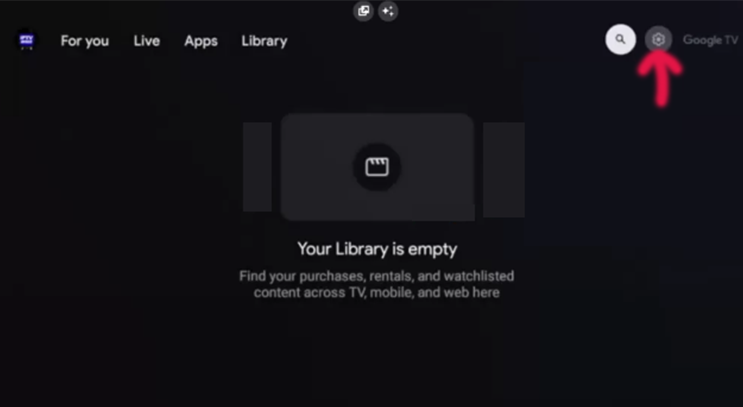
- Επιλέξτε την επιλογή Σύστημα.
- Κάντε κλικ στο Σχετικά.
- Ενεργοποιήστε τις επιλογές προγραμματιστή: Περνάτε με το ποντίκι πάνω από την κατασκευή του Android TV OS και κάντε κλικ πολλές φορές μέχρι να εμφανιστεί το μήνυμα "Είστε τώρα προγραμματιστής".
Βήμα 3: Κατεβάστε το IPTV Smarters Pro μέσω της εφαρμογής Downloader
Λάβετε υπόψη ότι δεν υποστηρίζουν όλες οι εφαρμογές IPTV το Chromecast, οπότε επιλέξτε μία που αναφέρει ρητά τη συμβατότητα με το Chromecast. Για αυτόν τον οδηγό, θα χρησιμοποιήσουμε το IPTV Smarters Pro, αλλά αντί για αυτό, μπορείτε να χρησιμοποιήσετε το GSE Smart IPTV, το Sparkle TV ή το TiviMate κ.λπ.
- Άνοιγμα του προγράμματος λήψης
- Επιτρέψτε την πρόσβαση στα μέσα ενημέρωσης: Όταν σας ζητηθεί, επιλέξτε Να επιτρέπεται η πρόσβαση στα μέσα.
- Επιβεβαιώστε τον οδηγό γρήγορης εκκίνησης: Κάντε κλικ στο OK στην προτροπή που εμφανίζεται.
- Εισάγετε τη διεύθυνση URL: Στο πλαίσιο κειμένου URL, πληκτρολογήστε https://www.iptvsmarters.com/smarters.apk ή μέσω του σύντομου κωδικού 78522 και πατήστε Go.
- Η εφαρμογή IPTV Smarters Pro θα αρχίσει να κατεβαίνει.
Βήμα 4: Διαμόρφωση της εφαρμογής IPTV Smarters App
Μετά την εγκατάσταση, ανοίξτε την εφαρμογή και συνδεθείτε με τα διαπιστευτήρια της υπηρεσίας Flix IPTV που παρέχονται.
Πώς να ρυθμίσετε το Flix IPTV στη συσκευή Roku χρησιμοποιώντας την εφαρμογή IPTV Smarters App
Βήμα 1: Ενεργοποιήστε τις επιλογές προγραμματιστή στο Roku
- Εναλλαγή στην είσοδο HDMI του Roku: Βεβαιωθείτε ότι η τηλεόρασή σας βρίσκεται στη σωστή είσοδο HDMI για τη συσκευή Roku.
- Μπείτε σε λειτουργία προγραμματιστή: Πιάστε το τηλεχειριστήριο Roku και πατήστε αυτή την ακολουθία κουμπιών: Κουμπί Home 3x Βέλος πάνω 2x Βέλος δεξιά 1x Βέλος αριστερά 1x Βέλος δεξιά 1x Βέλος αριστερά 1x Βέλος δεξιά 1x Βέλος δεξιά 1x Έγινε σωστά, θα δείτε να εμφανίζεται το μενού επιλογών προγραμματιστή.
- Σημειώστε τη διεύθυνση IP σας: Θα τη χρειαστείτε για τα επόμενα βήματα, γι' αυτό σημειώστε την προσεκτικά.
Βήμα 2: Ενεργοποιήστε τη λειτουργία προγραμματιστή
- Επιλέξτε "Ενεργοποίηση εγκαταστάτη και επανεκκίνηση".
- Αποδεχτείτε τη Συμφωνία άδειας χρήσης εργαλείων ανάπτυξης.
- Ορίστε έναν κωδικό πρόσβασης (μην τον ξεχάσετε!) και πατήστε "Ορισμός κωδικού πρόσβασης και επανεκκίνηση".
Βήμα 3: Προσθέστε το κανάλι IPTV
- Συνδεθείτε στο λογαριασμό σας Roku: roku.com και συνδεθείτε.
- Προσθήκη καναλιού IPTV Smarters: 1. Στην ενότητα "Διαχείριση λογαριασμού", επιλέξτε "Προσθήκη καναλιού με κωδικό". 2. Πληκτρολογήστε iptvsmarters και κάντε κλικ στο "Προσθήκη καναλιού". 3. Επιβεβαιώστε όταν σας ζητηθεί
Βήμα 4: Κατεβάστε το πακέτο IPTV Smarters
- Συνδεθείτε στο λογαριασμό σας Roku: roku.com και συνδεθείτε.
- Επισκεφθείτε το σύνδεσμο https://www.iptvsmarters.com/#downloads για να κατεβάσετε το πακέτο IPTV Smarters στον υπολογιστή σας. Αποθηκεύστε το κάπου εύχρηστο, όπως στην επιφάνεια εργασίας σας, ώστε να το βρίσκετε εύκολα.
Βήμα 5: Εγκατάσταση IPTV Smarters στο Roku
- Πρόσβαση στο Roku μέσω προγράμματος περιήγησης: Ανοίξτε το πρόγραμμα περιήγησης στο διαδίκτυο και πληκτρολογήστε τη διεύθυνση IP που σημειώσατε νωρίτερα από την οθόνη Επιλογές ανάπτυξης.
- Συνδεθείτε: και τον κωδικό πρόσβασης που ορίσατε νωρίτερα.
- Ανεβάστε το πακέτο: Κάντε κλικ στο "Upload" και επιλέξτε το πακέτο IPTV Smarters που μόλις κατεβάσατε.
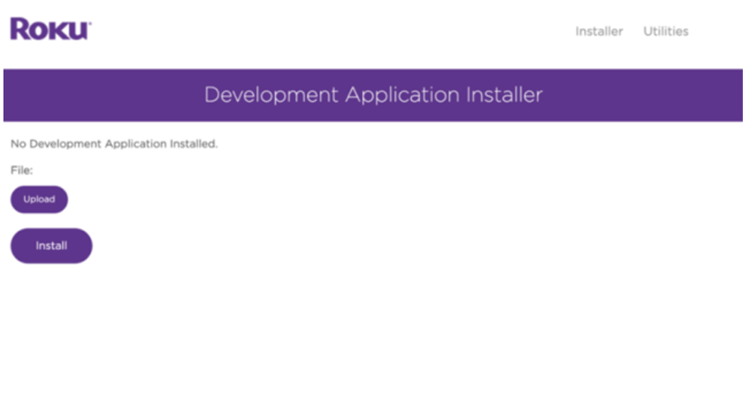
- Αφού φορτωθεί, κάντε κλικ στο κουμπί "Install" (Εγκατάσταση).
- Επιβεβαίωση: Αν δείτε μια οθόνη επιβεβαίωσης, συγχαρητήρια! Έχετε εγκαταστήσει με επιτυχία το IPTV Smarters.
Επιστρέψτε στο Roku σας. Τώρα θα πρέπει να δείτε τους IPTV Smarters έτοιμους να ξεκινήσουν! Απλά συνδεθείτε με τα διαπιστευτήριά σας IPTV.
Πώς να εγκαταστήσετε το IPTV στη συσκευή Dreamlink
Βήμα 1: Πρόσβαση στις εφαρμογές μου
Πρώτα απ' όλα, ενεργοποιήστε τη συσκευή Dreamlink και μεταβείτε στην κύρια οθόνη. Από εκεί, μεταβείτε στην επιλογή Οι εφαρμογές μου. Εκεί θα βρείτε τις εφαρμογές που μπορείτε να χρησιμοποιήσετε για να αποκτήσετε πρόσβαση στα κανάλια IPTV.
Βήμα 2: Ανοίξτε το DreamOnline (DOL2)
Αναζητήστε την εφαρμογή DreamOnline (DOL2) στο φάκελο Οι εφαρμογές μου. Αν δεν τη βλέπετε, μην ανησυχείτε! Απλώς μεταβείτε στο φάκελο Market, αναζητήστε το DreamOnline (DOL2) και εγκαταστήστε το. Θα εμφανιστεί στις εφαρμογές μου όταν ολοκληρωθεί η εγκατάσταση.
Βήμα 3: Επεξεργασία ρυθμίσεων υπηρεσίας
Αφού εκκινήσετε το DreamOnline, επιλέξτε Edit Service (Επεξεργασία υπηρεσίας). Στη συνέχεια, κάντε κλικ στο κλικ Επεξεργασία για να τροποποιήσετε τις ρυθμίσεις της υπηρεσίας. Βεβαιωθείτε ότι έχετε εγγραφεί στην αρχική σελίδα χειριστή διακομιστή χρησιμοποιώντας τη σωστή διεύθυνση MAC - αυτό το βήμα είναι ζωτικής σημασίας!
Βήμα 4: Εισάγετε το ψευδώνυμο της υπηρεσίας
Βήμα 5: Εισαγωγή URL διακομιστή IPTV
Στη συνέχεια, θα πρέπει να εισαγάγετε τη διεύθυνση URL του διακομιστή IPTV (Portal URL) που θα σας στείλουμε μετά την αγορά. Σημειώστε ιδιαίτερα ότι είναι http, όχι https - γι' αυτό βεβαιωθείτε ότι το πληκτρολογήσατε σωστά!
Βήμα 6: Παραλείψτε το όνομα χρήστη και τον κωδικό πρόσβασης
Δεν χρειάζεται να εισαγάγετε όνομα χρήστη ή κωδικό πρόσβασης για αυτή τη ρύθμιση, οπότε αφήστε τα πεδία αυτά κενά.
Βήμα 7: Επιβεβαίωση και σύνδεση
Κάντε κλικ στο OK για να αποθηκεύσετε τις ρυθμίσεις σας. Η συσκευή σας Dreamlink θα προσπαθήσει τώρα να συνδεθεί στο διακομιστή Flix IPTV χρησιμοποιώντας τις πληροφορίες που δώσατε.
